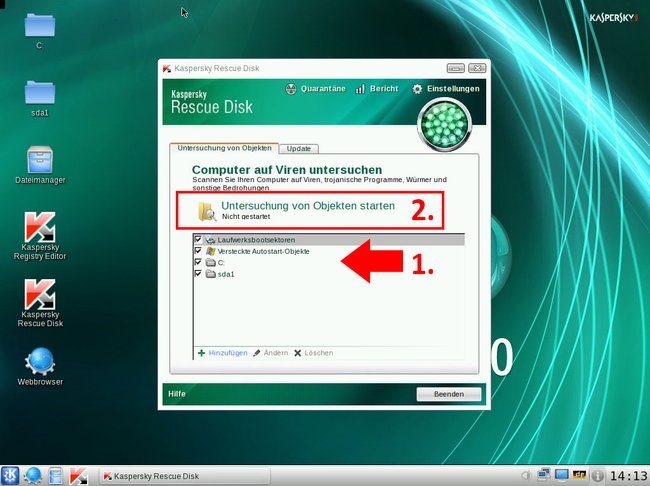Wenn ihr einen Virus auf dem Windows-PC habt, lässt sich dieser gar nicht so einfach entfernen und reinstalliert sich mitunter selbst. Besonders tückisch sind die sogenannten BKA-Trojaner. Wir zeigen in drei Schritten, mit welchen Methoden ihr die Windows-Schädlinge wieder los werdet.
Wenn sich Windows seltsam verhält, stark ausgelastet ist, viele Fehlermeldungen erscheinen oder sich im Browser sehr viele nervige Popups öffnen, habt ihr euch vermutlich einen Virus eingefangen. In schlimmen Fällen blockiert der Virus dann die Windows-Benutzeroberfläche, sodass ihr aus Windows heraus gar nichts mehr tun könnt (Stichwort: BKA-Trojaner oder Bundestrojaner entfernen - und das ganz ohne zu zahlen). Grundsätzlich solltet ihr nie bezahlen, falls euch ein Virus erpresst. Wir zeigen daher im Folgenden, mit welchen kostenlosen Tools ihr die Viren Schritt für Schritt wieder löscht.
Virus entfernen mit Live-CD
Mit die zuverlässigste Variante, um einen Virus zu entfernen, ist Windows gar nicht erst zu starten. Stattdessen bootet ihr von einer Rettungs-CD oder einem Rettungs-USB-Stick und lasst diesen dann eure Windows-Festplatte nach dem Virus scannen.
Als Rettungs-Medium empfehlen wir die Kaspersky Rescue Disk:
- Ladet euch die ISO-Datei herunter und brennt sie auf eine CD. Alternativ erstellt ihr aus der ISO-Datei einen bootfähigen USB-Stick.
- Legt die CD ein und startet den PC neu. Damit er davon bootet, müsst ihr vermutlich im BIOS noch die Bootreihenfolge ändern.
- Wenn ihr die Live-CD gestartet habt, wählt ihr Deutsch aus und drückt die Taste 1, um die Nutzerbedingungen zu akzeptieren, wenn ihr einverstanden seid.
- Wählt danach Kaspersky Rescue Disk. Grafikmodus aus und bestätigt mit Enter.
- Wartet einen Moment, dann erscheint automatisch der Virenscanner.
Kapersky Rescue Disk: So startet ihr den Virenscan von Windows. - Wählt die Optionen Laufwerksbootsektoren, Versteckte Autostart-Objekte und eure Festplatten aus und klickt auf den Button Untersuchung von Objekten starten.
- Der Vorgang kann eine Weile dauern. Ihr seht eine Schätzung unter dem Suchprozess.
- Wenn ihr sensible Daten oder Dateien sicherheitshalber sichern wollt, könnt ihr diese auf angeschlossene Festplatten oder Datenträger kopieren. Nutzt dafür die Verknüpfungen auf dem Desktop zur euren Laufwerken. Unter Umständen müsst ihr die Live-CD neu starten, wenn ihr erst jetzt Sticks anschließt.
- Folgt den Anweisungen am Bildschirm, um die Viren zu entfernen.
- Ist der Vorgang abgeschlossen, könnt ihr unten Links über das K-Symbol den Rechner neu starten. Entnehmt dabei die CD, damit ihr nicht wieder in die Live-CD bootet.
Windows nach Viren, Malware & Adware durchsuchen
Wieder in Windows angekommen, solltet ihr nun mit folgenden Top-Tools nach weiteren Schädlichen wie Malware und Adware suchen. Denn unter Umständen hat die Rescue Disk etwas übersehen. Sicher ist sicher. Ladet euch dazu folgende Tools kostenlos herunter:
Startet nur immer ein Tool auf einmal und lasst es den Scanvorgang abschließen. Falls ein Virus gefunden wird, solltet ihr ihn entfernen lassen. Eine gute Anleitung dazu findet ihr hier:
Eigenen Virenscanner überprüfen
Prüft zunächst, ob euer Virenscanner überhaupt noch aktiv ist. Öffnet dazu das Startmenü, tippt windows sicherheit ein und klickt auf die App „Windows-Sicherheit“. Dort seht ihr, ob Windows Defender aktiv ist. Falls ihr einen anderen Virenscanner nutzt, findet ihr meistens unten rechts in der Taskleiste ein entsprechendes Symbol, über das ihr den Status des Virenscanners abrufen könnt.
Virus lässt sich nicht entfernen
Wenn sicher der Virus nicht entfernen lässt, bleiben noch die Hardcore-Methoden. Wenn ihr vor dem Virus ein Backup von Windows gemacht hattet, dann stellt das Backup wieder her:
Ansonsten bleibt noch die Neuinstallation von Windows (Anleitung für Windows 10 | Windows 11)
Wichtig: Vorher solltet ihr aber eine Live-CD starten, wie oben geschrieben, und eure Daten sichern, damit diese bei dem Vorgang nicht gelöscht werden.
Hat dir der Beitrag gefallen? Folge uns auf WhatsApp und Google News und verpasse keine Neuigkeit rund um Technik, Games und Entertainment.